在 vscode 中更改文件图标主题可通过设置面板选择已安装的主题,部分需先安装扩展。操作步骤如下:打开 vscode,进入设置(ctrl + ,),搜索 icon theme,从下拉菜单中选择已安装的主题。推荐的热门图标主题包括:1. vs code icons(图标丰富,社区推荐);2. material icon theme(简洁现代,前端喜爱);3. file icons(分类细致,适合复杂项目);4. vscode-icons-mac(模仿 macos 风格,清爽扁平);5. ember icon theme(色彩鲜明,界面有活力)。此外,可在扩展详情页预览效果,或启用预览模式实时查看变化,图标主题可与颜色主题搭配使用以实现个性化开发环境,记得先安装扩展才能看到对应选项。
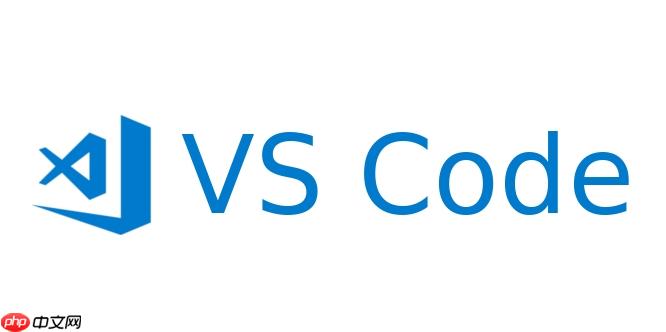
在 VSCode 中更改文件图标主题样式非常简单,而且可以显著提升你的开发体验。如果你厌倦了默认的图标样式,或者想让编辑器看起来更个性化,可以通过内置设置快速切换图标主题。
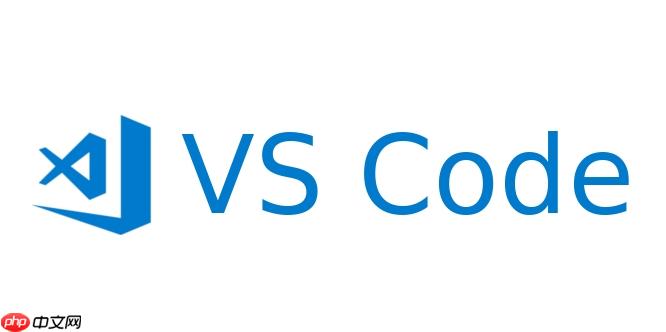
下面是如何更改文件图标主题的方法以及几款热门图标的推荐。
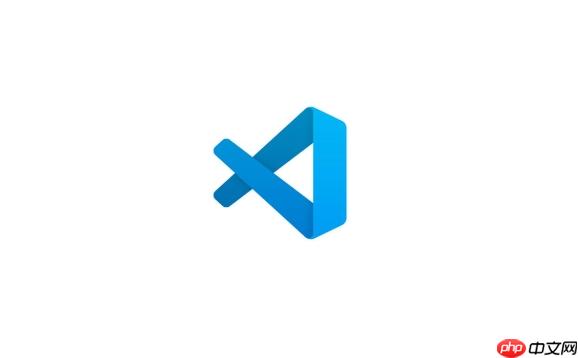
更改图标主题的操作步骤如下:
Ctrl + , 打开设置面板。Icon Theme 或者 文件图标主题。有些图标主题需要先通过扩展市场安装,比如“VS Code Icons”和“Material Icon Theme”。
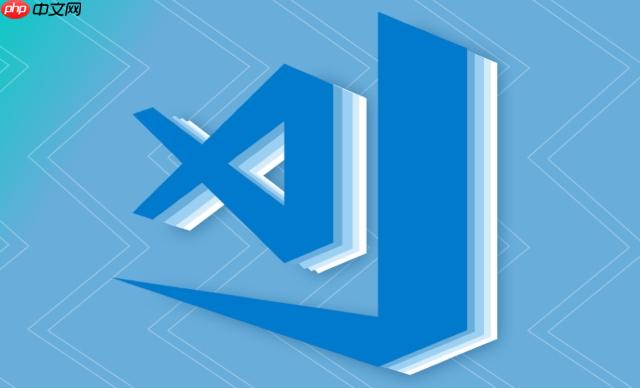
以下是目前比较受欢迎的几款图标主题,适合不同风格偏好:
这是官方社区推荐的一款经典图标主题,图标种类丰富,对各种文件类型都有清晰标识。
安装方法:打开扩展商店,搜索 “VS Code Icons”,点击安装即可。
采用 Material Design 风格设计,简洁现代,颜色搭配柔和,深受前端开发者喜爱。
安装后,在设置中选择 “Material Icon Theme” 即可生效。
这款主题专注于提供更细致的图标分类,尤其适合项目结构复杂的用户。
如果你喜欢 macOS 的扁平化风格,这款主题模仿了 Mac 系统的图标样式,整体看起来很清爽。
色彩鲜明、图形辨识度高,适合希望界面更有活力的用户。
在安装之前,如果你想看看某个图标主题的实际效果,可以在扩展详情页查看截图。有些主题还支持“预览模式”,安装后会在侧边栏实时展示变化。
此外,图标主题可以和其他主题(如颜色主题)配合使用,打造个性化的开发环境。
基本上就这些操作,不复杂但容易忽略的是要记得先安装扩展才能看到对应图标主题选项。你可以根据自己的审美和项目类型来挑选合适的图标主题。
以上就是VSCode怎么更改文件图标主题样式 5款热门图标主题切换教程的详细内容,更多请关注php中文网其它相关文章!

每个人都需要一台速度更快、更稳定的 PC。随着时间的推移,垃圾文件、旧注册表数据和不必要的后台进程会占用资源并降低性能。幸运的是,许多工具可以让 Windows 保持平稳运行。




Copyright 2014-2025 https://www.php.cn/ All Rights Reserved | php.cn | 湘ICP备2023035733号